هل تعرف كيفية إنشاء ملفات PDF باستخدام مستندات جوجل؟ هل تعرف أيضاً أن هناك قيود فى مستندات جوجل فيما يتعلق بإنشاء ملف PDF؟ على سبيل المثال، لا يمكن إنشاء ملفات PDF من بوربوينت/Html / الصور. إذا كانت هذه مشكلتك، فهل هناك أداة أفضل لمساعدتك على القيام بكل الأشياء المتعلقة بـ PDF؟ لا تقلق، هذه المقالة ستخبرك بكل ذلك.
إنشاء ملفات PDF باستخدام بديل مستندات جوجل
PDFelement هو حل شامل. فهو محرر ومحول ومنشئ وكاتب ملاحظات ومدير لملفات PDF. يمكنك الحصول على ميزات من PDFelement أكثر من التى تحصل عليها من مستندات جوجل. PDFelement يمكنه تسهيل عملك مع المستندات وهو يزيد من إنتاجيتك بشكل كبير.
باستخدام PDFelement، يمكنك توقيع ملفات PDF بتوقيع رقمى؛ وحماية ملفات PDF بكلمة المرور وأذونات، وتحرير مستندات PDF بسهولة كما هو الحال فى معالج وورد. وهو يدعم ويندوز و ماك و iOS، حتى تتمكن من تحرير ملف PDF فى أى مكان فى أى وقت.
الخطوة الأولى. إنشاء PDF من ملف واحد / أو عدة ملفات
قم بتشغيل PDFelement. ثم انتقل إلى القائمة "الرئيسية"، ثم انقر فوق رمز "من ملف" لتمكين إنشاء مربع حوارى لإنشاء PDF. تحتاج إلى اختيار الملف الذى ترغب فى إنشائه فى PDF والنقر على "موافق". يمكنك أيضاً اختيار ملفات متعددة لإنشائها.
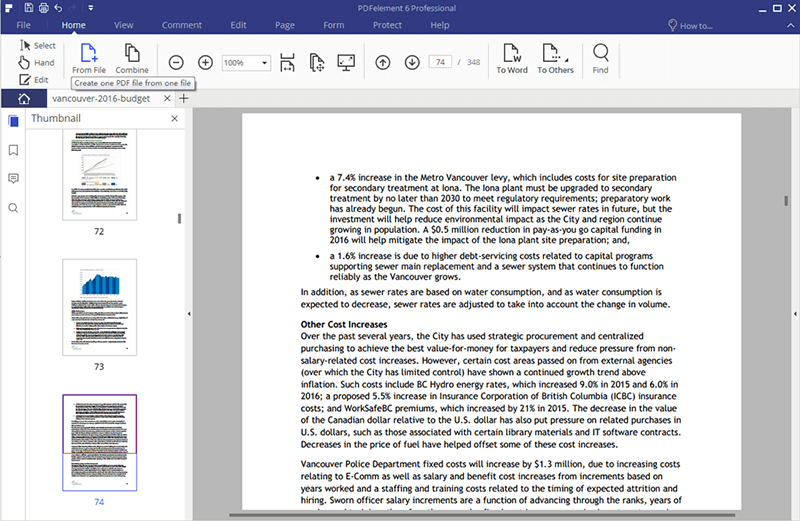
الخطوة الثانية. حفظ بصيغة PDF
بمجرد النقر فوق "موافق"، سيتم فتح الملف فى البرنامج كملف PDF. ثم تحتاج إلى النقر فوق "ملف"> "حفظ باسم" لحفظ الملف على جهاز الكمبيوتر الخاص بك.

إنشاء ملفات PDF باستخدام مستندات جوجل
قم بتسجيل الدخول إلى مُحرر مستندات جوجل باستخدام حساب جوجل الخاص بك. وإذا لم يكن لديك حساب جوجل، فانقر فوق زر التسجيل فى أعلى يمين صفحة جوجل الرئيسية لإنشاء حساب. ثم قم بالدخول إلى مستندات جوجل.
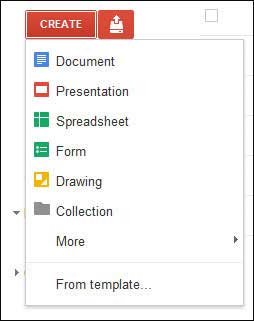
الخطوة الأولى. رفع أو إنشاء ملف
يمكنك الآن النقر على أيقونة رفع فى صفحة محرر مستندات جوجل الرئيسية لرفع الملف الذى ستنشئه بصيغة PDF. مستندات وورد، وجداول بيانات إكسل، والنماذج جميعها مدعومة. إذا لم يكن لديك أى ملفات جاهزة، فما عليك سوى النقر على الزر "إنشاء" لإنشاء ملف جديد على محرّر مستندات جوجل.
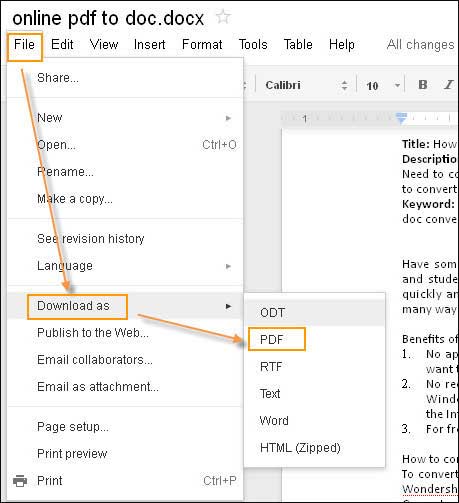
الخطوة الثانية. تحويل الملف إلى صيغة PDF
اضغط على "Ctrl + S" لحفظ الملف أولاً ثم انتقل إلى "ملف" ثم "تحميل ك" ثم "PDF". فى اللحظة التى تنقر فيها فوق PDF، سيظهر مربع حوارى، يطلب منك تعيين خياراتك لملف PDF الناتج. ما عليك سوى تعيين خياراتك والنقر على "موافق".
مقارنة بين مستندات جوجل و PDFelement
كل ما تم ذكره هو عن كيفية إنشاء PDF عبر محرّر مستندات جوجل. ومع ذلك، وكما ترى، فإن ملف PDF الناتج يشبه نصاً عادياً، بدون أى صورة أو رسم، مما يجعلنى لا أترك انطباعات جيدة على مستندات جوجل. إذا كنت تريد حفظ مستند جوجل فى ملف PDF، فسيتم فقد صيغة الملف الأصلى وقوامه. ولحل المشكلة، أقترح عليك استخدام PDFelement لإنشاء ملف PDF. بنقرتين فقط، ستحقق هدفك.
| مميزات المنتج | PDFelement تجربة مجانية تجربة مجانية | مستندات جوجل |
|---|---|---|
| إنشاء ملفات PDF من ملفات وورد وإكسل وTXT | ||
| Create PDF files from PowerPoint/HTML/Images إنشاء ملفات PDF من ملفات باور بوينت و HTML و ملفات الصور | ||
| الحفاظ على تنسيق الملف الأصلى وكذلك الصور والرسومات وما دون ذلك في ملف PDF الناتج | ||
| إضافة نصوص وصور ورسومات إلى ملفات PDF | ||
| حذف واستخراج وإدراج صفحات PDF في ملفات PDF المسسوحة ضوئياً | ||
| دمج وفصل ملفات PDF |